生成AIの発展に伴い、AIと外部ツールやサービスを連携させる技術が重要視されています。
MCP(Model Context Protocol)は、生成AIと外部リソースを安全かつ効率的につなぐための標準プロトコルです。
MCPサーバーを構築・検証する際に欠かせないのが「MCP Inspector」という開発支援ツールです。
本記事ではWindowsマシンでのMCP Inspectorのセットアップから使い方まで丁寧に解説します。
はじめて使う方でも迷わず検証作業を進められるよう案内します。
まずはMCPの概要と詳しい解説ページへのリンクを紹介します。
MCPとは?
MCP(Model Context Protocol)は、生成AIと外部ツールやデータをつなぐ新しい通信規格です。
API接続の手間や課題を解消し、AIとサービス間の情報交換を標準化・効率化します。
詳しい解説は以下の記事で初心者にも分かりやすく解説しています。
→ AIのMCP(Model Context Protocol)とは?基礎からわかる最新AI連携技術
MCP Inspectorとは?
MCP Inspectorは、MCPサーバーのテストやデバッグを行うための開発者向けツールです。
Windows環境でも利用でき、GUIとCLIからサーバー通信のリアルタイム検証が可能です。
WindowsでのMCP Inspectorインストールと起動方法
事前準備
- Windows 10/11でPowerShellやコマンドプロンプトを使用
- Node.js(推奨バージョン16以上)がインストールされていることを確認
Node.jsがなければ公式サイトからインストールしてください。
インストール・起動
- コマンドプロンプトやPowerShellを管理者権限で起動
- 以下のコマンドを実行してMCP Inspectorを起動
npx @modelcontextprotocol/inspector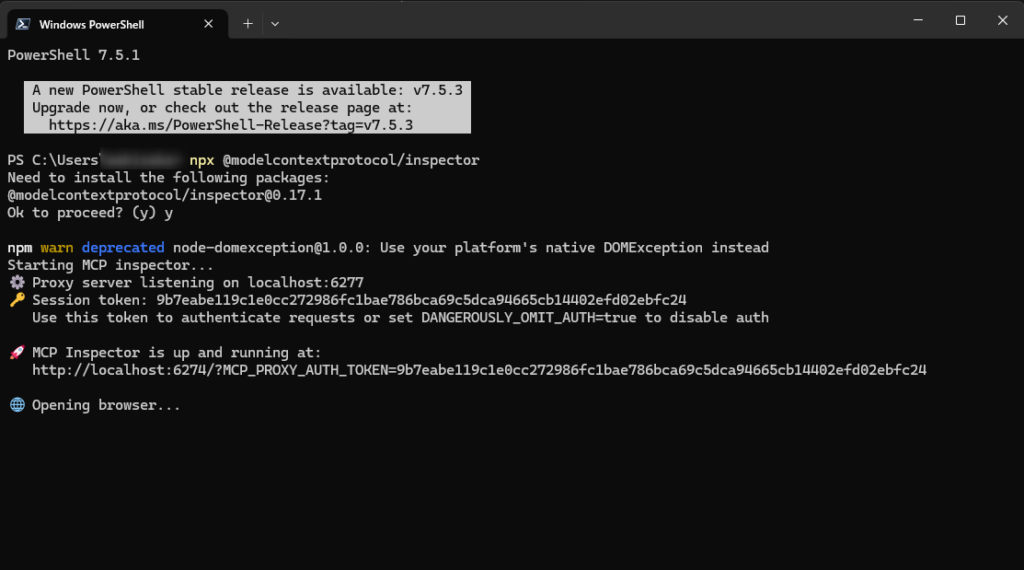
- 起動に成功すると、ブラウザで以下URLにアクセスするよう指示メッセージが表示されます。
MCP Inspector is running at http://localhost:6274- ブラウザで
http://localhost:6274を開きます。
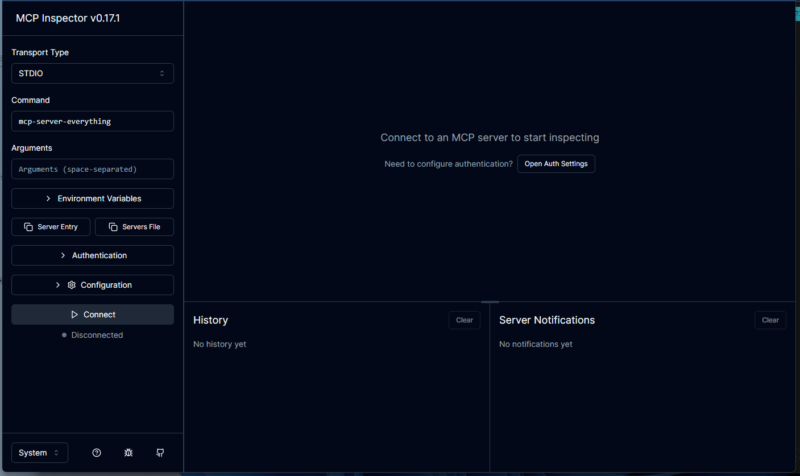
Windows環境でのMCPサーバー例:FileSystem MCPサーバーの検証
MCPサーバーの準備
MCPサーバー構築方法ガイド【2025年最新】に従って、サーバープログラムを準備します。
※venvの仮想環境で動かす場合、npx @modelcontextprotocol/inspectorを実行したフォルダにプログラムを格納してください。
MCP Inspectorでの操作
- ブラウザでMCP Inspectorを開く
- 動作設定をする。

- 「Tools」「Resources」「Prompts」タブで各機能を選択

- 実行とリクエストとレスポンスの内容を確認

まとめ
Windows環境でもMCP Inspectorを簡単に導入し、MCPサーバーの動作確認やデバッグがスムーズに行えます。
これにより、開発の効率化と品質向上を図れます。
MCPの基礎知識については以下のリンク記事を参考にしてください。
→ AIのMCP(Model Context Protocol)とは?基礎からわかる最新AI連携技術
本記事を参考にWindowsマシンでMCP Inspectorを活用し、MCPサーバー開発を加速させてください。
おすすめのPython学習本を知りたい場合はこちら
MCPおすすめ学習本はこちら




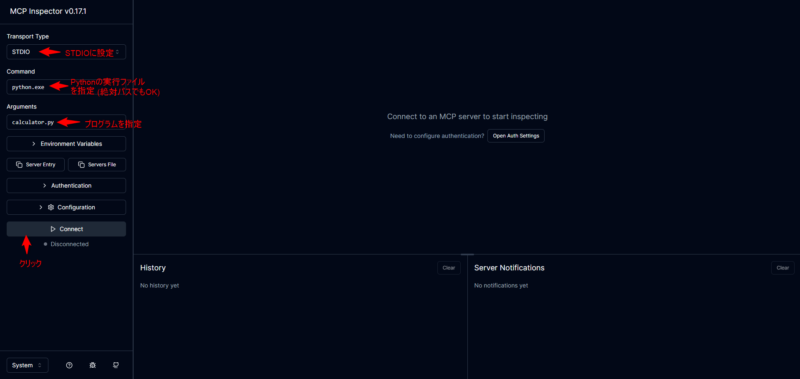
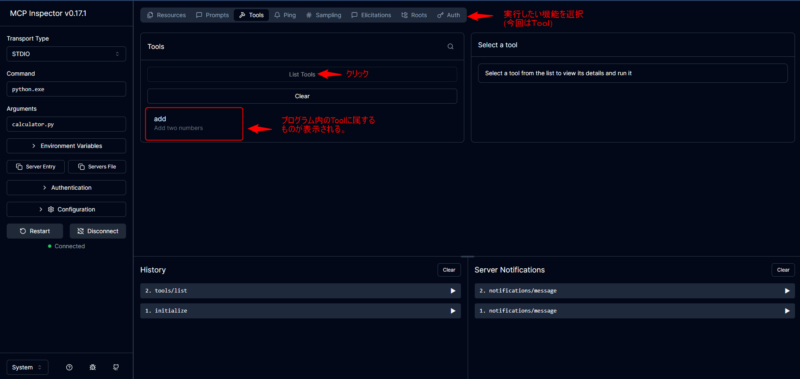
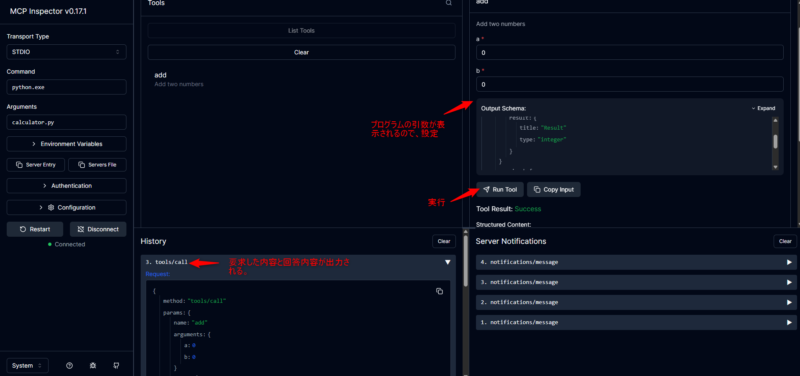


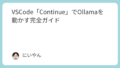
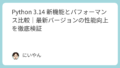
コメント